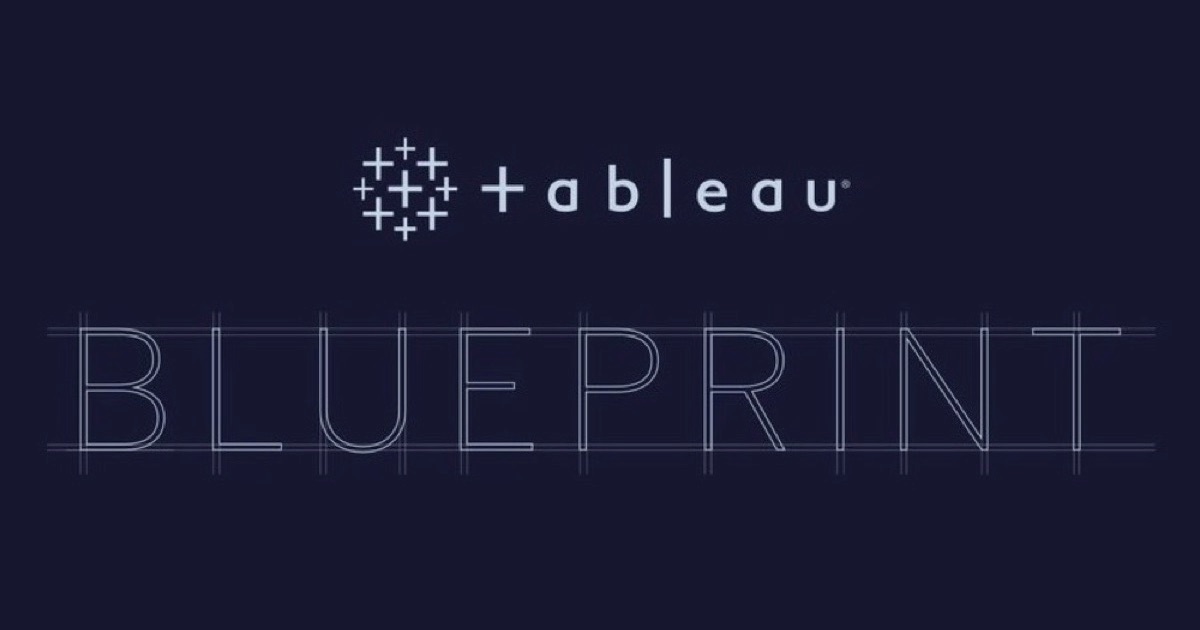
Tableauによる最新版『可視化ベストプラクティス』〜Tableau Blueprint〜 #tableau
先日のブログでも紹介しましたTableau社によるベスト・プラクティス集『Tableau Blueprint』。
当エントリでは、その中から『可視化』の部分にフォーカスを当てたトピック『Visual Best Practices』に関してその内容をまとめて見たいと思います。
目次
- はじめに
- ユーザー視点に立って考える
- コンテキスト
- 適切なチャートの選択
- レイアウト
- 配色
- タイトルと字幕
- ツールチップ
- フォント
- ダッシュボードのサイズ
- ダッシュボードに対話性を持たせる
- パフォーマンス設計
- まとめ
はじめに
ダッシュボードの究極的なゴールは『ユーザーが答えを簡単に導き出すことが出来る』ことと言えるでしょう。如何に見栄えの良い、美しいダッシュボードが出来たとしてもユーザーがそれを使って洞察を得て答えを見つける事が出来なければ何の役にも立ちません。
アナリストだけでなく、デザイナーや消費者の視点にも立ち、発見・予測可能なインタラクティブな要素、理に適ったレイアウト、複雑な決定を用意にする単純化されたデザインである事が大切です。また、『データと明確かつ効果的にコミュニケーションをとるために、ユーザーは必要なことを知っているとは限らない』という前提を踏まえることが重要です。下記各種PDF資料は当エントリで紹介するトピックをより深掘りした内容となっています。
- Visual analysis guidebook(PDF)
- Which chart or graph is right for you?(PDF)
- Good enough to great (PDF)
- Designing efficient workbooks(PDF)
ユーザー視点に立って考える
最高の可視化とは、明確な目的を持ち、ユーザーの問いに応えられる機能を有するものとなりまう。ユーザーは可視化のテーマについて知識を有している、または全くの初心者でしょうか。設計を行う前にこの点について考慮しておく事で、成功するダッシュボードを作成する助けになります。例えば、執行役員向けにKPIを提示するのであれば、行レベルのトランザクションデータではなく、集計したサマリーレベルでのデータで要件としては満たせるはずです。
コンテキスト
作成したビューが、対象となるコンテキスト(文脈)を含んでいるかどうかを確認しましょう。タイトル、キャプション、パーツ、及びコメントなど、ビューを構成する要素全てが、ユーザーが内容を理解する助けとなります。
データと可視化でストーリーを語る努力を怠らず、良いストーリーにはデータ以上のものが含まれることを考慮しておいてください。
- 効果的なビューは感情的な反応とユーザーへの本物のコミュニケーションを生み出すことが出来ます。
- 書式設定に注意を払い、"ユーザーの目に易しい"かどうかを確認すること。
- ユーザーとのやり取りが出来る、インタラクティブなダッシュボードは非常に魅力的。ユーザーがデータを操作し、ダッシュボードに問い掛け、答えを自分で見つけられる事が出来れば最高です。
- これらのポイントは『データへの信頼』を育むのに役立ちます。作成するビューを鮮やかで思い出深いものにするために、構造とコンテキスト(文脈)に注意を払いましょう。
適切なチャートの選択
データに基づくチャートの選択は、ユーザーからの問いに応えるための質問、または作成者が伝えようとしている洞察に基づいて行うべきです。
殆どの場合はトレードオフが関係しており、チャートによって長所と短所があります。選択したチャートが、伝えたい内容を最も良く伝えられているかを自問自答しましょう。
より詳細な解説については、冒頭で紹介したPDF資料『Which chart or graph is right for you?』をご参照ください。
また、先日書評エントリで言及した書籍『データビジュアライゼーションの教科書』でも、まさにそのものズバリなトピックが紹介されています。


レイアウト
ダッシュボードの目的は、協調の取れた複数のビューを通じてユーザーの視線を導き、洞察を得るのを助けることです。そのためには、理論立てられたフローと様々な情報を整理した論理的なレイアウトが必要となります。
より良いダッシュボードのデザインを採用することで、ユーザーはそこで何が起こっているのかを知り、重要な洞察を発見していくことでしょう。ダッシュボードをユーザーがどの様に見ているのか、そしてユーザーは次にどこを見るべきなのかを検討してください。
デザイン理論を学ぶことで、成功するための最良の方法におけるアドバイスを得ることが出来ます。レイアウトは、成功したダッシュボードデザインの重要な要素です。可視化を構築する際に検討しておく概念としては以下のものがあります。
- 新聞のレイアウトや『Z-Layout』を参考にする:最も重要なコンテンツはビジュアライゼーションの上部または左側に配置されます。ユーザーはそこからより具体的なコンテンツを求めて視線を右側・下側に移していきます。
- 余白:CSS設定を踏まえた余白部分を使い、可視化のセクションを区切ることが出来ます。表で用いられる太いグリッド線は使わないでください。
- サイズ:より重要なコンテンツ(KPI、概要の視覚化など)は、他のアイテムよりも大きくする必要があります。
- デバイスタイプ:デバイス固有のダッシュボードを使用すると、デスクトップ、ラップトップ、タブレット、および電話で最適な表示エクスペリエンスを実現出来ます。
配色
色を使うと注目を集めることが出来ます。色は特定の洞察をすぐに浮き彫りにしたり、異常値を特定することができる、最も強力な美的機能の1つです。
色を効果的に使用することは、質の高いデータの視覚化を実現するために重要です。色の種類(警告と強調表示)やカスタムカラーパレットの作成などはTableauでも機能として標準で組み込まれています。色を正しく使用することは、首尾一貫したインパクトのあるデータストーリーを作成するために重要です。 成功したダッシュボードを考慮するために考慮すべき重要な要素は以下の通りです。
- 色の選択:デザインの大部分を構成する『原色』の部分はニュートラルな色であるべきです。グレースケールのようなテクニックを使用して、データ駆動点のコントラストと可視性の可能性を最大化します。また、アクセントを効かせる部分については、対象となる『ブランド』の特徴を反映すべきです。一方で、データ内の重要なメッセージに注意を引くために、拡張色は控えめに使用する必要があります。
- カラータイプ:シーケンシャル、発散、カテゴリカル、ハイライト、または警告のカラーモチーフをいつ使用するかを理解しましょう。
- カスタムカラーパレット:独自の会社用パレットを作成して統一感を持たせ、新しいユーザーにガイドレールを提供します。
- 一貫性:色(例えば赤)が3つの異なることを意味しないことを確認するためにあなたの視覚化を再確認してください。 似た色や繰り返しの色は、存在しない関係を意味します。
- アクセシビリティ:デザインプロセスにおける色覚異常を考慮することを忘れないでください。
タイトルと字幕
タイトルは、ダッシュボードをオーディエンスにとってよりわかりやすくするための簡単な方法です。また、ワークシートまたはダッシュボードとの対話方法を説明する字幕を付けてコンテキストを追加する事も出来ます。これにより、ダッシュボードをよりナビゲートしやすくなります。
同様に、フィルタのタイトルもより直感的なものに変えることで、ダッシュボードとの対話を円滑に促す事が出来ます。
ツールチップ
ツールチップは重要な情報を強調することによってユーザーを洞察に導く事が出来る機能です。以下の例では、群と州が太字で装飾された効果と色によって強調表示されています。ツールチップには、重要かつ関連するディメンションとメジャーを追加します。 これにより、スペースを節約してダッシュボードを整理し、ビジュアライゼーションを解釈するのではなく、洞察を集めることに焦点を合わせることができます。
また、設定により、ツールチップでユーザーが興味を惹くことに気付いた際、直接対話を行って関連するマークと外れ値を強調し、内容を確認することも出来ます。
フォント
タイポグラフィ(文字の体裁)も可視化における重要な要素です。ダッシュボードで多くのフォントの種類とサイズを使用するのは魅力的ではありますが、避けてください。代わりに、タイポグラフィの明確な階層を定義し、それを使うようにしてください。以下の例では、Top/Mid/Lowレベルのフォントを定義しています。
中レベルは、視聴者の注意を引くために青にしています。色は、最も重要なレベル(必ずしも最上位レベルのフォントである必要はありません)に目を向けます。
サイズ、太字、色、および種類を使用して、ビジュアライゼーション内のビジュアル階層を強化するためにフォントの選択を行ってください。
- サイズ:大きなサイズは目を引き、重要性を伝えます。KPIやタイトル等に用います。
- 太字:太字もサイズ同様の効果を持ちます。サイズと合わせて活用することで、可視化全体で強調を行う事が出来ます。
- 色:通常であれば、タイトルやテキスト、及びKPIにはグレーと黒の色合いを使用するのが良いでしょう。KPIにカラー処理を施すことで、KPIを目立たせることが出来ますが、可視化で使用されている他の色とバランスを取る必要があります。色が濃い程目を引くので、タイトルを明るくして視覚的な注目を集めないようにするのが賢明な対応方法でしょう。
ダッシュボードのサイズ
既定では、Tableauダッシュボードは固定のサイズを使用するように設定されています。この設定を維持する場合、ビジュアライゼーションを表示されるサイズで必ず構築するようにしてください。
また、サイズを[自動]に設定して画面サイズに基づいてビジュアライゼーションの全体寸法を自動的に調整することもできます。 1300 x 700ピクセルでダッシュボードを設計すると、Tableauはより小さなディスプレイに合わせてダッシュボードのサイズを変更します。その結果、ビューが縮小されたりスクロールバーが表示されることがあります。
この状況を回避するには、範囲サイズ設定機能が役立ちます。
Tableau Desktopを使用してダッシュボードを作成する場合、特定のデバイスレイアウトに合わせて設計を行う事も出来ます。詳細な手順については以下のドキュメントをご参照ください。
ダッシュボードに対話性を持たせる
ダッシュボードを設計する際は、ユーザーがダッシュボードを使う際に伝えたいことをどのようにすれば伝えられるかを考慮する必要があります。熟練したユーザーであれば要素をクリックして試して見るかもしれませんが、新しいユーザーはそういった事を行うための知識や経験を持っていないかもしれません。ダッシュボードを作成する場合は、偶然では無く意識的にユーザーが決定を下すのを助けることを意識しましょう。
以下の情報は、ダッシュボードで対話機能を作成する方法です。
| 操作 | 効果 |
|---|---|
| ハイライト&ハイライトアクション: | ・コンテキスト内に留まりながら、目的のデータを簡単に見つけることができる ・共有属性を持つ他のマークを参照 ・複数のシートにわたって関連データを検索 |
| フィルター&フィルターアクション | ・分析したいデータに焦点を合わせる ・データのコンテキストを制御 ・関連データを表示し、不要なデータを削除 |
| パラメーター: | ・仮説シナリオを探ることが出来る ・ビューをカスタマイズ出来る ・ダッシュボードの柔軟性を高める |
| セット&セットアクション: | ・セットの一覧を動的に更新 ・一部分を全体と比較 ・階層をシームレスにドリルダウン ・データと対話して計算を更新 |
| ツールチップ: | ・必要に応じて詳細な情報を伝えられる ・ダッシュボードを最小限に抑えることが出来る ・ツールチップに他のビジュアルを挿入出来る |
| URLアクション: | ・ダッシュボードに外部コンテンツを組み込める ・オンデマンドでより詳細な情報を提供出来る ・ユーザーにWebサイトにガイド出来る |
| ナビゲーションボタン: | ・ワークブックを介してユーザーをガイド出来る ・追加のコンテンツにユーザーを誘導 |
ダッシュボード設計の際は、これらの対話性をダッシュボードに組み込む方法と理由を検討してみてください。
- 視聴者がダッシュボードとやり取りする必要があるか?
- 双方向性を加えることによってどのような追加の洞察が得られるか?
パフォーマンス設計
この言葉は「Tableauで作業出来るスピード」を意味します。パフォーマンスと効率性については、後から考えるのではなく、設計プロセスの一部として扱うべきです。
応答性は、レポートやダッシュボードを表示する際のエンドユーザーにとって重要な成功要因です。ワークブックをできるだけ早く実行させることで、ユーザーをより幸せ出来ます。
ワークブックを効率的にする要因は幾つかあります。一般的に効率的なブックは以下の要素を踏まえています。
- シンプルである:ワークブックを作成し、将来に渡って維持しやすいものとなっているか?作者の意図やデータを明確に伝えるために、ビジュアル分析の原則を採用しているか?
- 柔軟である:ワークブックはユーザーが知りたい複数の質問に応える事が出来るものか or シンプルな回答を得られることが出来るものか。 対話的な体験にユーザーを巻き込むものか or 単に静的なレポートとなるか。
- 速い:ワークブックはユーザーの問いに対して十分に早く対応しているかどうか。この「速さ」は、ワークブックを開く時間、更新する時間、対話に応答する時間を意味する 場合があります。一般的にはワークブックには情報を初期表示し、数秒以内にユーザーの操作に応答出来るような形を目指すことをお勧めします。
ダッシュボードのパフォーマンスは、以下の要素により影響を受けます。
- ダッシュボードとワークシートの両方のレベルでのビジュアルデザイン。例)要素数、データポイント数、フィルタとアクションの使用など
- 計算。例)計算の種類、どの部分で計算が行われているかなど
- クエリ。例)返されるデータ量、カスタムSQLの影響など
- データ接続、及びデータ接続先となるデータソース
- Tableau DesktopとTableau Serverの間にいくつかの違いがあることにも留意
- ハードウェア構成や容量などのその他の環境要因
パフォーマンスの詳細については以下ドキュメント及び関連エントリをご参照ください。
まとめ
という訳で、『Tableau Blueprint』より、『Visual Best Practices』(可視化のためのベスト・プラクティス)の紹介でした。ダイジェスト的な内容ではありましたが、ポイントが押さえられていて掴みとしては良いコンテンツだったと思います。この内容を足掛かりに、詳細が解説されているドキュメントの内容を押さえていくことで、可視化の勘所を踏まえたTableauコンテンツを作り上げていく事が出来るのではないでしょうか。











![[レポート]AWSでデータメッシュアーキテクチャを構築する#ANT336 #reinvent](https://devio2023-media.developers.io/wp-content/uploads/2022/11/eyecatch_reinvent2022_session-report.png)



